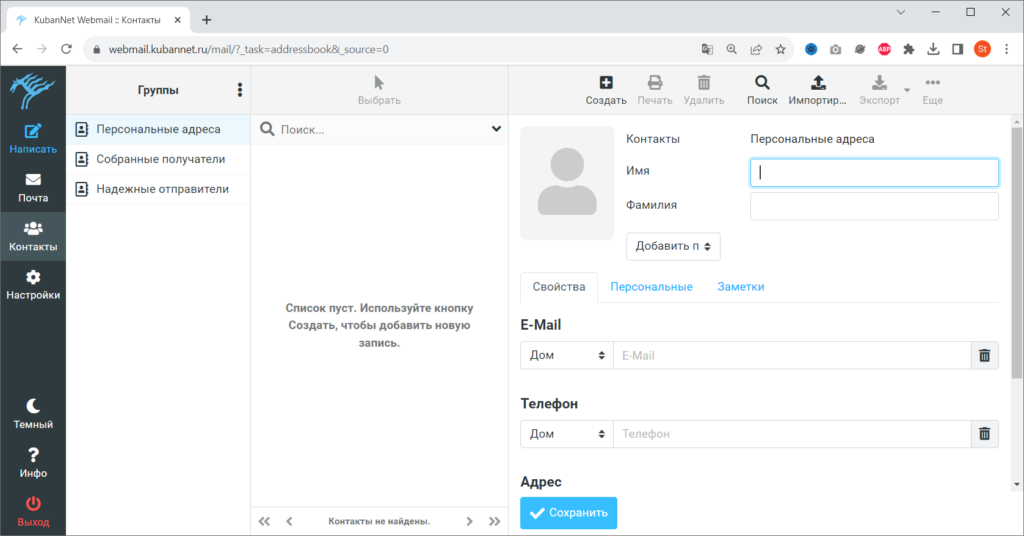Для того чтобы воспользоваться web-интерфейсом почты, достаточно зайти на сайт http://webmail.kubannet.ru. В появившейся форме необходимо ввести имя пользователя и пароль для доступа к почтовому ящику.
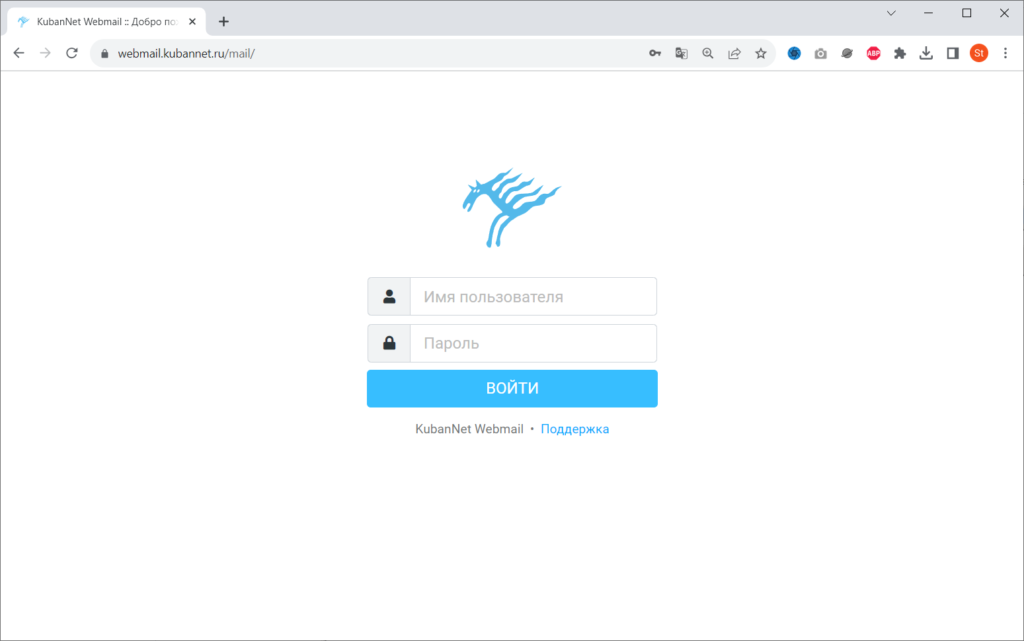
После этого открывается почтовый ящик и отображается список электронных писем, находящихся в ящике. На этом экране также отображаются папки, среди которых есть «Корзина» (куда помещаются удаленные сообщения), количество использованного места в ящике (при переполнении письма перестают поступать), а также элементы управления. Здесь работает drag’n’drop, то есть можно перетянуть письмо в папку или корзину. Чтобы открыть письмо необходимо кликнуть по нему.
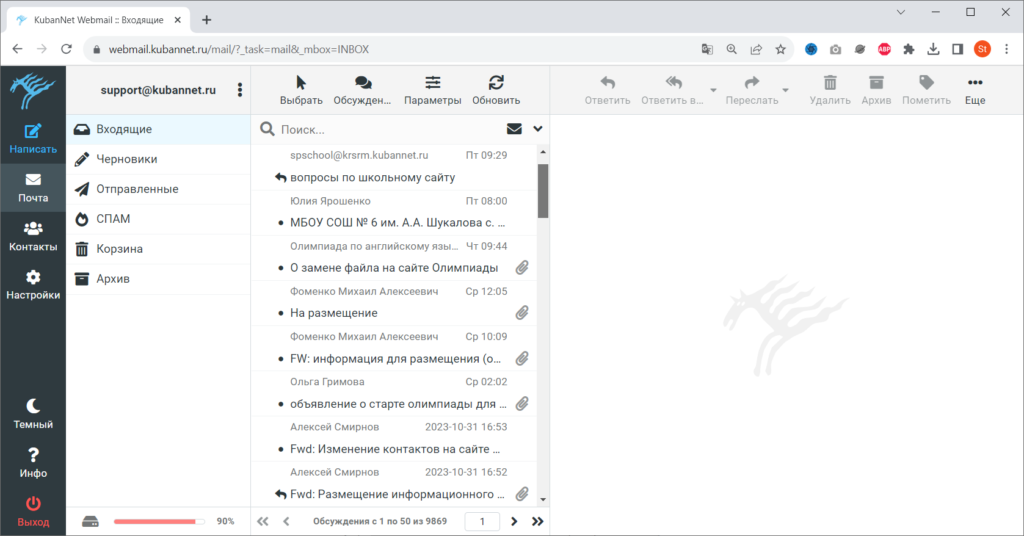
В открытом письме также действуют те же элементы управления, но появляются и дополнительные при нажатии на знак с тремя точками «Еще». При нажатии на поле с адресом отправителя, адрес можно добавить в адресную книгу.
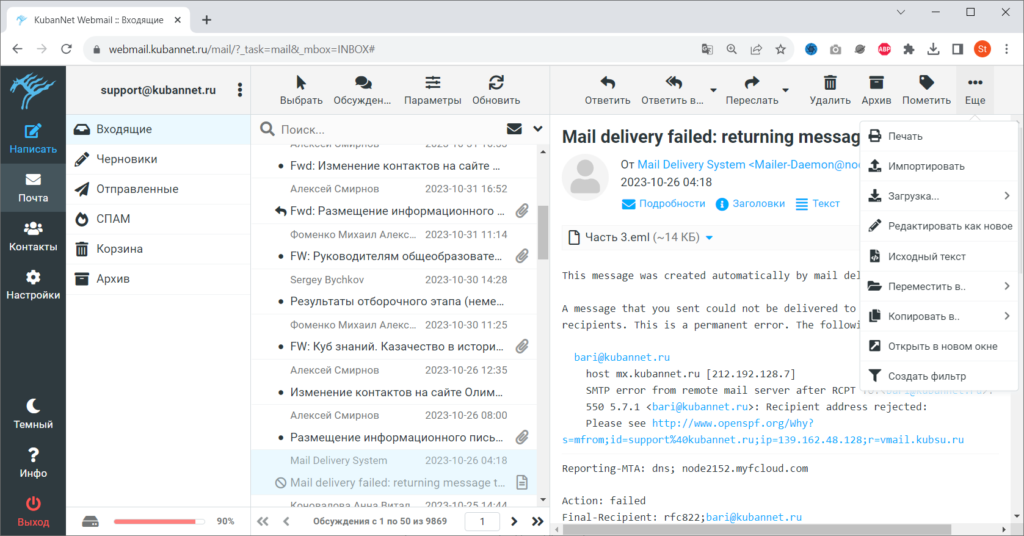
При создании сообщения необходимо ввести адрес получателя (здесь работает автозаполнение из адресной книги), тему сообщения, текст сообщения и при необходимости приложить нужные файлы к письму. После нажатия кнопки «Отправить» письмо уходит адресату.
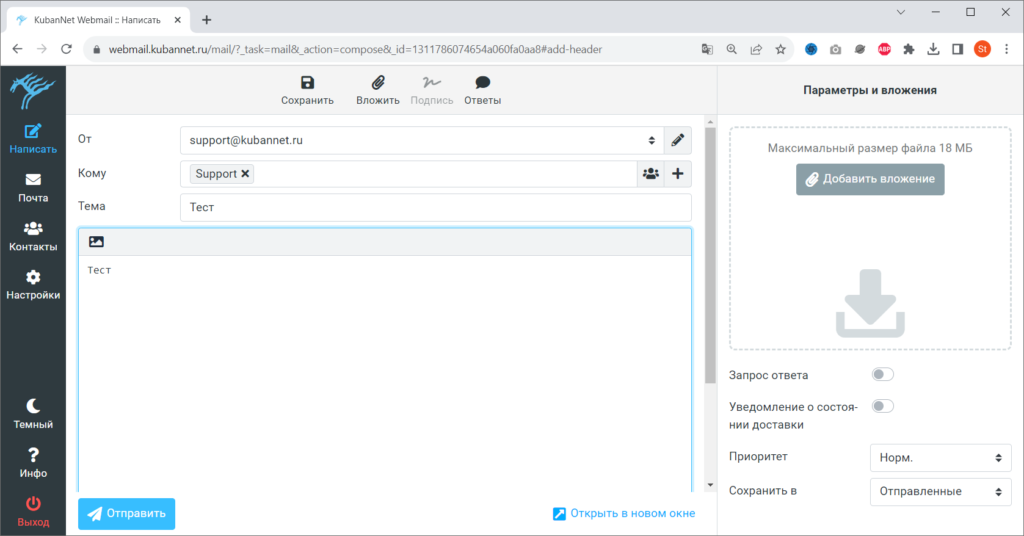
При нажатии на кнопку «Контакты» отображается адресная книга. Здесь, используя элементы управления можно добавить новый контакт, удалить или отредактировать старый.